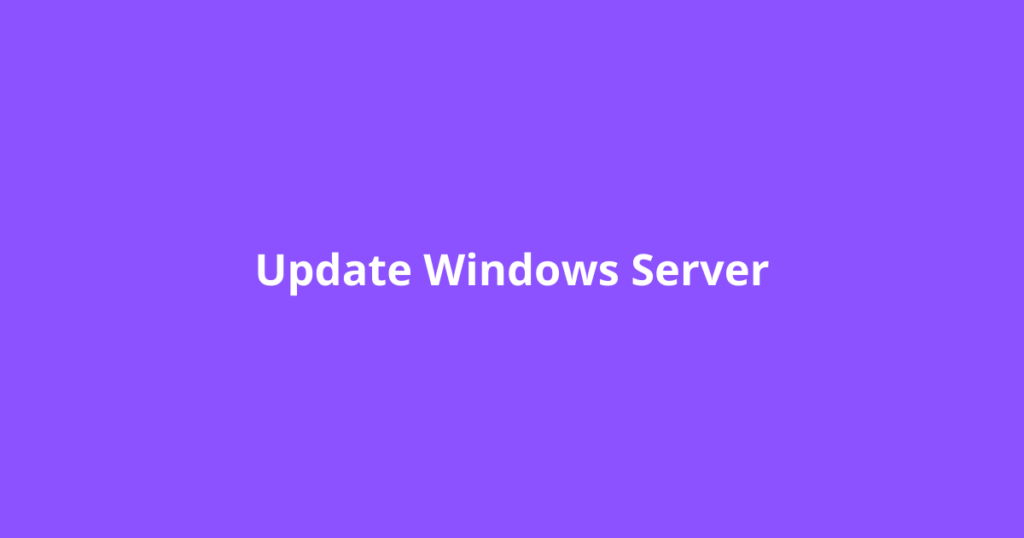Các bản cập nhật windows thường được cập nhật theo lịch. Quý khách cũng có thể chủ động tải và cài đặt bản cập nhật theo cách thủ công.
Thông thường, bản cập nhật tính năng được phát hành hai lần mỗi năm, bao gồm chức năng và tính năng mới cũng như các bản sửa lỗi và bản cập nhật bảo mật có thể có. Bản cập nhật chất lượng được phát hành thường xuyên hơn, chủ yếu bao gồm các bản sửa lỗi và bản cập nhật bảo mật nhỏ. Windows được thiết kế để cung cấp cả hai loại bản cập nhật cho các thiết bị thông qua Windows Update.
Nội Dung
Update Windows Server
Tính năng Update của các bản Windows thường sẽ giống nhau, qua bài viết này hướng dẫn Quý khách cập nhật Windows server 2019.
– Start → Settings→ Windows Update settings hoặc click vào biểu tượng update ![]() bên dưới góc bên phải màn hình Desktop.
bên dưới góc bên phải màn hình Desktop.

– Chọn Check for updates chờ hệ thống kiểm tra bản cập nhật.

– Nếu có bản cập nhật, hệ thống sẽ tự động tải về.

– Các bản cập nhật thường được lưu trữ trong thư mục cùng tên với bản cập nhật trong đường dẫn sau:
C:\Windows\SoftwareDistribution\Download
– Sau khi tải và cài đặt hoàn tất, Quý khách cần restart lại windows để bản cập nhật được hoạt động.
– Ngoài ra còn có thể xem lại các bản cập nhật đã cài đặt trong Settings.

Lưu ý

Khi click Check for updates, nhận được thông báo như trên thì cần kiểm tra lại Service Windows Updates bằng cách vào Start → Services → tìm service Windows Update → Properties.

- Startup type: (không phải Disable) và Service Status: Stopped.
– Cách khắc phục:
- Có 2 hướng để khắc phục:
- Restart lại Windows, do Service Windows Update sẽ tự start khi hệ thống khởi động.
- Click Start để Service hoạt động tức thời mà không cần restart Windows.
- Startup type: Disable
- Nếu service Windows Update bị Disable sẽ không cập nhật được, cần bật chức năng này trong Services.
- Cấu hình lại Startup type thành Automatic và click Start để bật Service.

– Sau đó vào check lại bản cập nhật để bắt đầu tải và cài đặt thủ công.
Nếu Quý khách cần hỗ trợ thêm thông tin, vui lòng liên hệ với bộ phận hỗ trợ kỹ thuật qua email support@vhost.vn hoặc tổng đài 1900 6806 – nhấn số 2.